最直接有效的vscode集成neo4j方式是安装专用扩展,如“neo4j auradb extension”;2. 在vscode中打开扩展视图并搜索neo4j相关插件,优先选择官方或高评分插件进行安装;3. 安装后配置连接信息,包括uri(如bolt://localhost:7687)、用户名(如neo4j)、密码及协议类型;4. 连接成功后可在编辑器内执行cypher查询并查看结果;5. 常见问题包括uri错误、认证失败、数据库未运行、防火墙阻断和ssl证书问题,需逐一排查;6. 提升效率的方法包括将cypher查询保存为文件、使用代码片段、利用智能提示和多光标编辑;7. 结合vscode工作区和集成终端实现代码、查询与数据库管理的一体化操作,最终实现在不切换应用的情况下高效完成图数据开发任务。
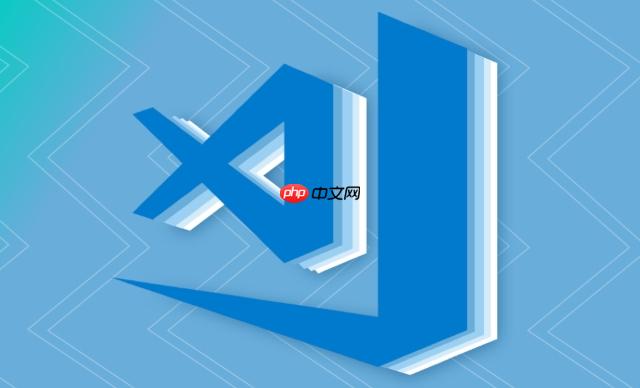
VSCode集成Neo4j,最直接有效的方式就是通过安装专门的扩展。它能让你在不离开编辑器的情况下,直接连接到Neo4j数据库,执行Cypher查询,甚至查看图谱结果,极大地提升开发效率和工作流的连贯性。这就像是给VSCode装了个“数据库驾驶舱”,省去了在不同应用间切换的麻烦。
解决方案
要在VSCode中集成Neo4j,通常的步骤是:
- 打开VSCode扩展视图: 在侧边栏找到方块图标(Extensions),或使用快捷键
Ctrl+Shift+X
Cmd+Shift+X
(macos)。
- 搜索相关插件: 在搜索框中输入“Neo4j”或“Graph database”。你会看到一些选项,例如官方的“Neo4j AuraDB Extension”或者一些社区开发的通用图数据库管理工具。
- 选择并安装: 我个人会倾向于先尝试官方或评价较高的插件。点击“Install”按钮进行安装。
- 配置连接: 安装完成后,通常会在VSCode的侧边栏或底部状态栏出现新的图标或视图。点击它,根据提示输入你的Neo4j数据库连接信息,这通常包括:
- URI (地址): 比如
bolt://localhost:7687
或
neo4j+s://your-aura-instance.databases.neo4j.io
。
- Username (用户名): 默认可能是
neo4j
。
- Password (密码): 你的数据库密码。
- 有些插件可能还会要求选择协议类型(Bolt, http等),或提供额外的SSL/TLS配置。
- URI (地址): 比如
- 连接与测试: 配置完成后,尝试连接。如果一切顺利,你就可以在VSCode中看到数据库的连接状态,并开始执行Cypher查询了。
选择适合VSCode的Neo4j插件:有哪些主流选项?
说实话,VSCode里直接针对Neo4j的“官方”插件选择并不算特别多,但质量都还不错。我个人用得比较多的,或者说比较推荐关注的,主要是“Neo4j AuraDB Extension”。它虽然名字里带着“AuraDB”,但实际上对本地运行的Neo4j实例也支持得很好。这个插件通常能提供一个相对完整的体验,包括Cypher查询编辑器、结果的可视化(有时候是表格,有时候是简单的图),以及一些基本的数据库信息查看。
除了官方的,市面上可能还有一些更通用的“图数据库客户端”或者“sql/nosql工具”类的插件,它们可能支持多种数据库,其中也包括Neo4j。这些通用插件的好处是如果你同时操作多种数据库,一个插件就能搞定,但缺点是针对Neo4j的特定功能支持可能不如官方插件那么深入。比如,它们可能只提供一个Cypher查询窗口和表格结果,而缺乏Neo4j特有的图谱可视化能力。我通常会根据项目的具体需求来决定:如果我主要就是玩Neo4j,那官方插件是首选;如果我只是偶尔需要查一下,同时还用postgresql、mongodb之类的,那一个通用插件可能更方便。选择时,可以看看插件的评分、下载量以及最近的更新日期,这些都是判断其活跃度和可靠性的重要指标。
VSCode中Neo4j连接配置:常见参数与疑难排解
配置Neo4j连接,核心就是那几个参数:URI、用户名、密码。URI通常是
bolt://
开头,后面跟着IP地址或域名和端口号(默认7687)。如果是Neo4j AuraDB,那URI会更长,并且通常是
neo4j+s://
开头,表示使用加密连接。用户名默认是
neo4j
,密码是你初次启动数据库时设置的。
在实际操作中,遇到连接问题是家常便饭。最常见的问题莫过于:
- URI写错了: 端口号不对,或者协议头写成了
http://
而不是
bolt://
。Neo4j默认的Bolt协议端口是7687,HTTP API端口是7474,插件连接数据库通常走的是Bolt协议。
- 认证失败: 用户名或密码输入错误。这听起来很基础,但往往是最容易犯的错。我经常因为记错密码而卡住好久。
- 数据库未运行: 这是个很尴尬但真实存在的问题。你以为数据库在跑,结果它没启动。检查一下Neo4j服务状态是第一步。
- 防火墙问题: 如果你的Neo4j数据库部署在远程服务器上,或者你本地的防火墙设置比较严格,可能会阻止VSCode插件连接到7687端口。这时候需要检查服务器的安全组规则或本地防火墙设置,确保端口是开放的。
- SSL/TLS证书问题: 当使用
neo4j+s://
协议连接时,如果服务器的SSL证书不被信任,或者插件没有正确配置信任链,连接就会失败。对于自签发证书,可能需要额外配置插件信任它,或者干脆暂时用
bolt://
非加密连接(不推荐用于生产环境)。
排查这些问题,我会先确保Neo4j数据库本身能通过Neo4j Browser正常访问,这能排除数据库层面的问题。然后,仔细核对VSCode插件的错误提示,它们通常会给出一些有用的线索。最后,检查网络连通性,比如用
ping
或
telnet
命令测试一下目标IP和端口是否可达。
优化VSCode与Neo4j的工作流:高效查询与数据可视化技巧
在VSCode里管理Neo4j,不仅仅是能连上就行,更重要的是如何高效地工作。我发现几个小技巧能极大提升效率:
首先是Cypher查询的编写和管理。我喜欢把复杂的Cypher查询保存在单独的
.cypher
文件里,这样可以利用VSCode的代码高亮、格式化功能。有些插件甚至能提供Cypher的智能提示(autocompletion),这在写复杂查询时简直是救命稻草。我还会利用VSCode的多光标编辑、查找替换等功能,快速修改和重构查询。对于经常使用的查询,我会把它们整理成代码片段(snippets),这样一敲关键词就能自动补全。
其次是数据可视化和结果分析。虽然VSCode插件提供的图谱可视化通常不如Neo4j Browser那么强大和交互性高,但它至少能让你快速预览查询结果。如果插件支持,我会尽量使用它的图谱视图来验证查询是否返回了预期的节点和关系结构。对于返回大量数据或者表格形式的结果,我会利用VSCode的列选择、排序功能来快速浏览。有时候,我会把查询结果直接复制出来,粘贴到excel或者其他数据分析工具里进行更深入的分析,特别是当需要进行聚合计算或者生成更精美的图表时。
最后,别忘了VSCode本身的强大功能。比如,你可以使用工作区(Workspaces)功能,把你的项目代码、Cypher查询文件和数据库配置文件都放在一个工作区里,这样每次打开VSCode就能快速进入状态。利用VSCode的集成终端,你甚至可以直接运行
cypher-shell
进行一些更底层的数据库操作,或者运行
neo4j-admin
进行备份恢复等管理任务,真正做到“一站式”开发。这种无缝衔接的体验,让我在处理图数据时感觉非常顺畅。


















